Através de uma reformulação no site oficial do Ubuntu, a Canonical deixou o download do Ubuntu para Raspberry Pi mais fácil. Confira os detalhes desse trabalho.
Em dezembro de 2019, a Canonical publicou um roteiro de suporte para o mais recente Raspberry Pi 4 em seu sistema operacional Ubuntu Server e prometeu oferecer suporte total ao Ubuntu em todas as placas Raspberry Pi.
Agora, a equipe de Design e Web da Canonical atualizou o site oficial do Ubuntu para facilitar para os usuários encontrarem a imagem correta do Ubuntu para seus minúsculos computadores Raspberry Pi.
Canonical deixou o download do Ubuntu para Raspberry Pi mais fácil
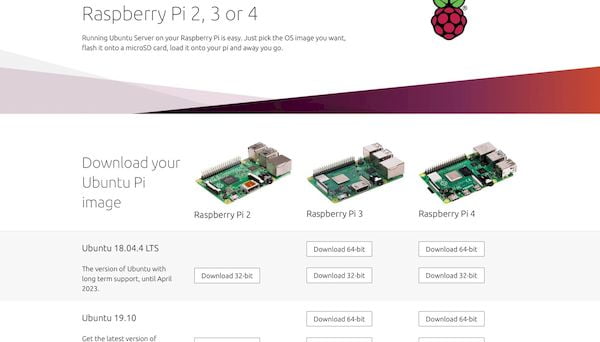
Com o lançamento do Ubuntu 18.04.4 LTS no início deste mês, a Canonical também atualizou a página do Raspberry Pi no site ubuntu.com para ajudar os usuários a encontrar a versão correta do Ubuntu para usar no Raspberry Pi.
Atualmente, o Ubuntu suporta os modelos Raspberry Pi 2, Raspberry Pi 3 e Raspberry Pi 4, e as imagens estão disponíveis para o Ubuntu 18.04.4 LTS (Bionic Beaver), que é a versão mais recente do LTS (Long-Term Support) suportada até abril de 2023, e Ubuntu 19.10 (Eoan Ermine), suportado até julho de 2020.
Fica perceptível que a página atualizada facilita muito o download das versões mais recentes do Ubuntu para a sua placa Raspberry Pi. As imagens de 32 e 64 bits estão presentes de relance e a um clique de transformar o pequeno computador em um poderoso servidor da Web.
Clicar nos botões iniciará o download da imagem selecionada do Ubuntu para a sua placa Raspberry Pi.
Na página de download, você também encontrará detalhes sobre os pré-requisitos e como atualizar o Ubuntu no seu cartão microSD, além de como inicializar e fazer login no Ubuntu Server depois de instalado.
Acredito que a Canonical também fez um ótimo trabalho ao explicar aos novatos a diferença entre executar o Ubuntu de 64 ou 32 bits no Raspberry Pi e por que escolher o Ubuntu 18.04 LTS sobre o Ubuntu 19.10 para implantar um novo servidor.
Você está executando o Ubuntu no seu Raspberry Pi? Nesse caso, compartilhe sua experiência nos comentários!
- Como instalar o jogo Advanced Strategic Command no Linux via Flatpak
- Como instalar o emulador de PlayStation 1 ePSXe no Linux via Snap
- Como instalar o jogo Survivor Reborn no Linux via Snap
- Como instalar o jogo Bug Bounty no Linux via Snap